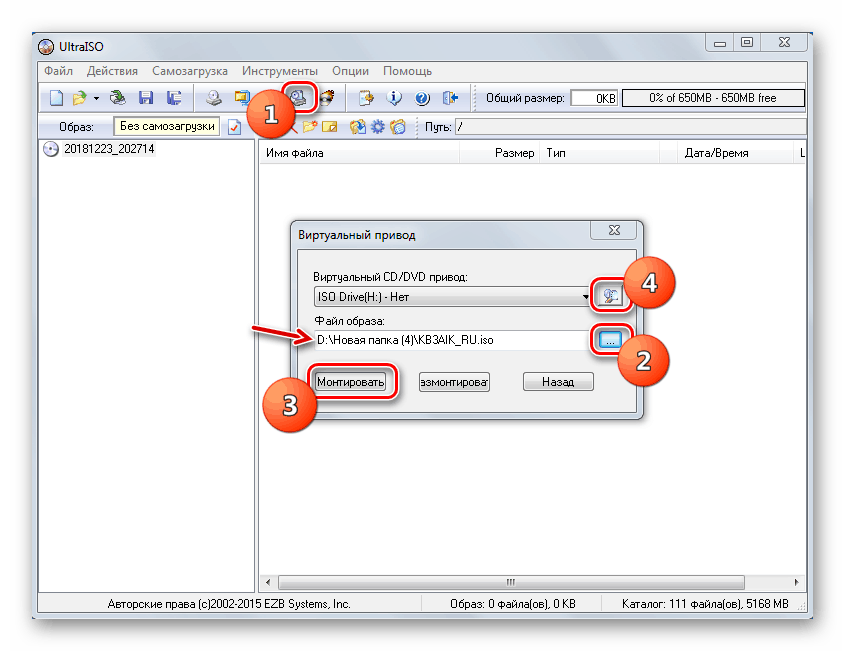Vytvoření spouštěcí jednotky flash v nástroji Paragon Hard Disk Manager
Potřeba vytvořit zaváděcí USB flash disk se vyskytuje při různých poruchách operačního systému, když potřebujete obnovit počítač nebo jen testovat pomocí různých nástrojů bez spuštění operačního systému. Existují speciální programy pro vytváření takových USB disků. Uvědomme si, jak tento úkol provádět pomocí programu Paragon Hard Disk Manager.
Obsah
Postup vytvoření bootovatelné jednotky flash
Paragon Hard Disk Manager je komplexní program pro práci s disky. Jeho funkce zahrnují také schopnost vytvářet zaváděcí flash disk. Pořadí manipulace závisí na tom, zda je WAIK / ADK instalován na vašem operačním systému nebo ne. Dále uvažujeme podrobně algoritmus akcí, které musíme dodržet, abychom splnili úkol.
Krok 1: Spusťte Průvodce vytvořením záchranného média
Především je třeba spustit "Průvodce vytvořením Rescue Media" přes rozhraní Paragon Hard Disk Manager a zvolit typ vytvoření spouštěcího zařízení.
- Připojte jednotku USB, kterou chcete vytvořit do počítače, a po spuštění Správce pevných disků Paragon přejděte na kartu Domů .
- Dále klikněte na název položky "Vytvořit průvodčí záchranné médium" .
- Otevře se spouštěcí okno "Průvodci" . Pokud nejste zkušený uživatel, zaškrtněte políčko vedle položky "Použít ADK / WAIK" a zrušte zaškrtnutí políčka "Režim pro pokročilé uživatele" . Poté klikněte na tlačítko Další .
- V dalším okně musíte určit zaváděcí jednotku. Chcete-li to provést, přesuňte přepínač na pozici "Externí paměťové médium" a v seznamu flash disků vyberte možnost, pokud je k počítači připojeno několik. Potom klikněte na tlačítko "Další".
- Otevře se dialogové okno s upozorněním, že pokud budete pokračovat v postupu, všechny informace uložené na jednotce USB budou trvale zničeny. Rozhodnutí musíte potvrdit kliknutím na tlačítko Ano .
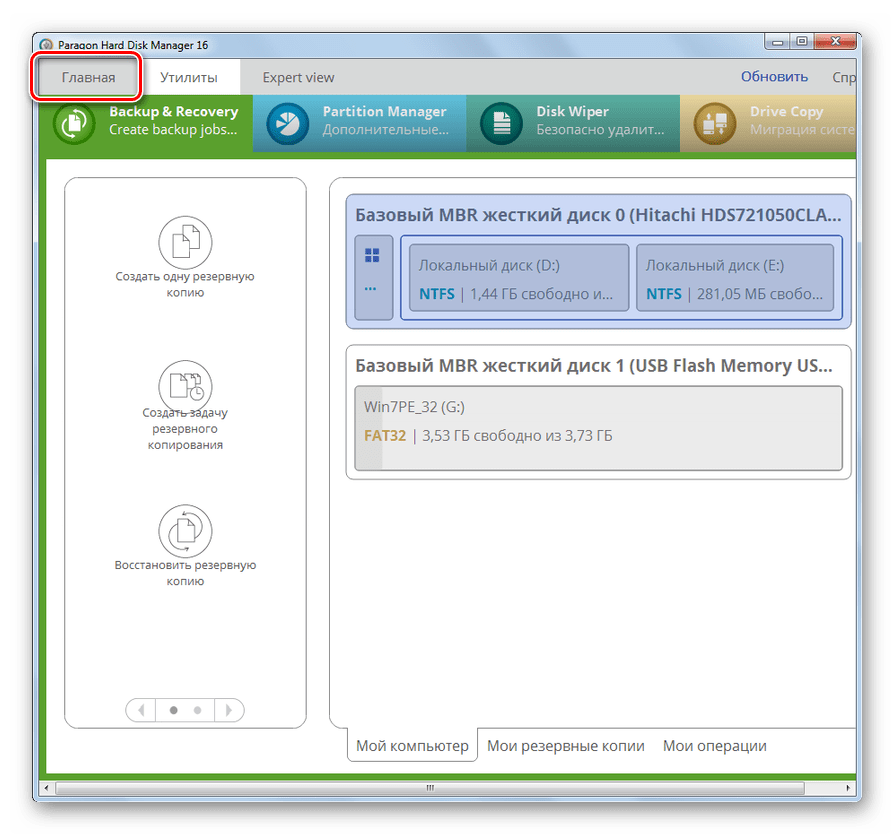
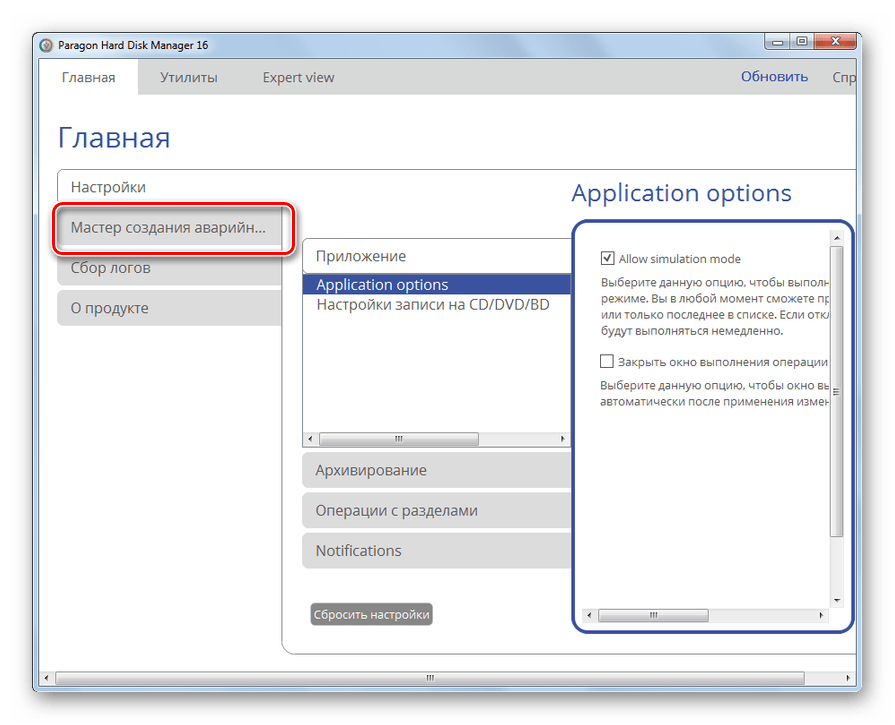
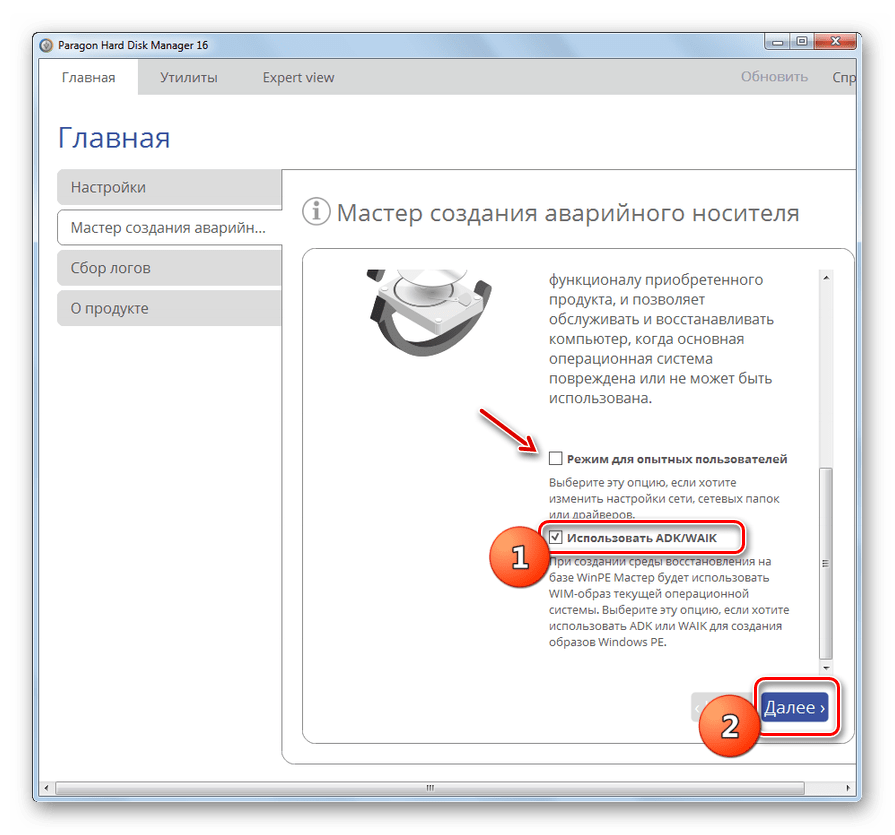
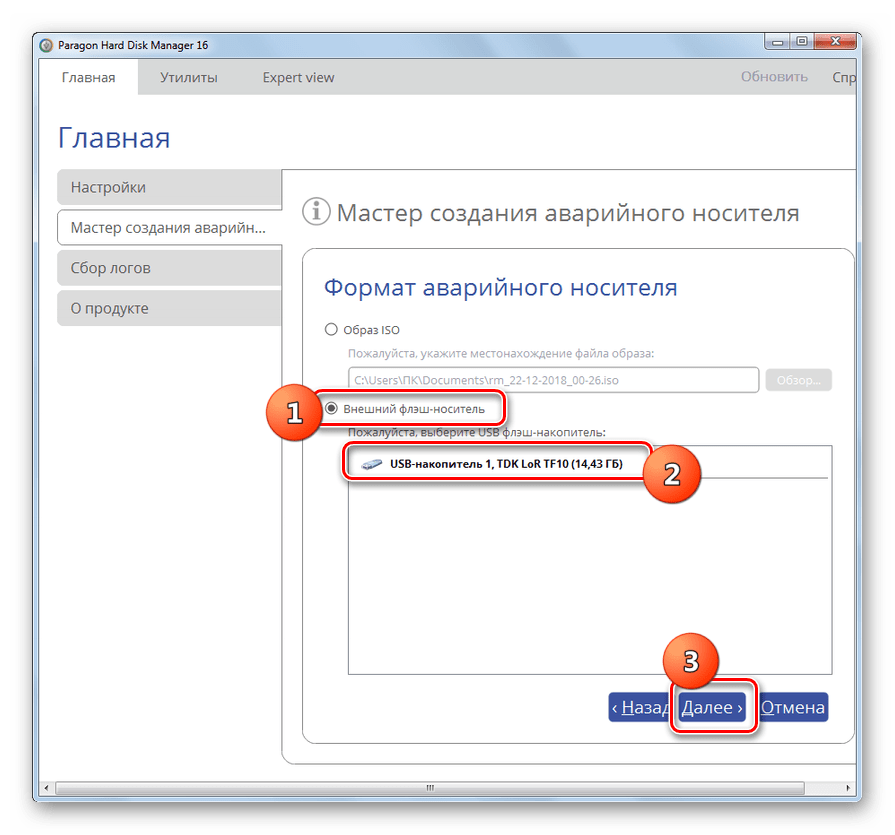
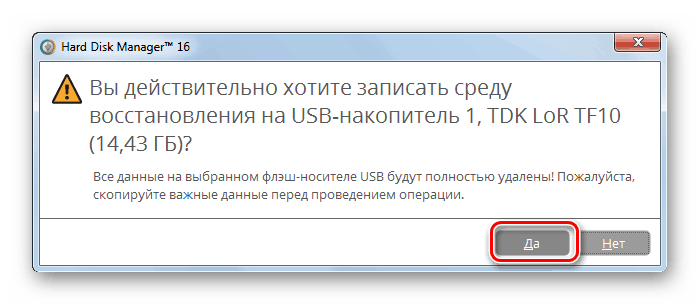
Krok 2: Nainstalujte ADK / WAIK
V dalším okně je třeba zadat cestu k umístění instalačního balíčku systému Windows (ADK / WAIK). Pokud používáte licencovanou verzi operačního systému a pokud jste z ní nic neřízli, potřebná součást by měla být umístěna v příslušném adresáři standardní složky Program Files . Pokud ano, přeskočte tento krok a přejděte přímo na další. Pokud tento balíček stále není v počítači, musíte jej stáhnout.
- Klikněte na "Stáhnout WAIK / ADK" .
- Tím se spustí výchozí prohlížeč ve vašem systému. Otevře stránku WAIK / ADK ke stažení na oficiálních stránkách společnosti Microsoft. Najděte v seznamu komponent, které odpovídají vašemu operačnímu systému. Měl by být stažen a uložen na pevný disk počítače ve formátu ISO.
- Po stažení souboru ISO na pevný disk spusťte jej pomocí libovolného programu pro práci s obrazy disku prostřednictvím virtuální jednotky. Aplikaci můžete například použít UltraISO .
![Spuštění WAIK obrazu pomocí technologie Ultra ISO]()
Lekce:
Jak spustit soubor ISO v systému Windows 7
Jak používat službu UltraISO - Proveďte manipulace s instalací součásti podle doporučení, která budou zobrazena v instalačním okně. Ty se liší v závislosti na verzi aktuálního operačního systému, ale obecně je algoritmus akcí intuitivní.
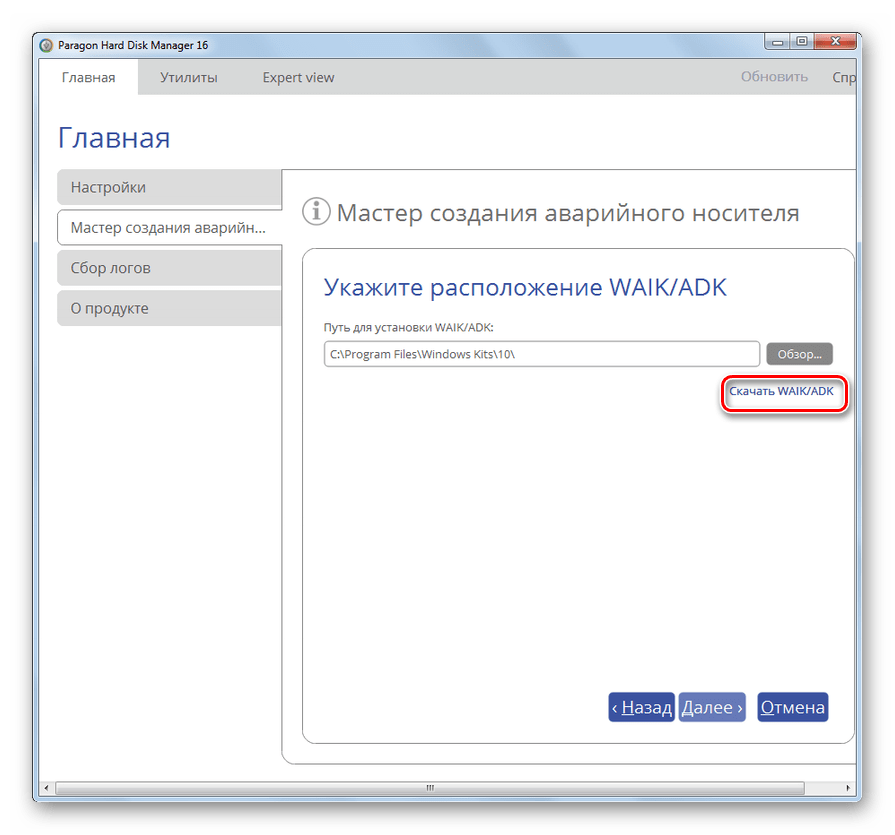
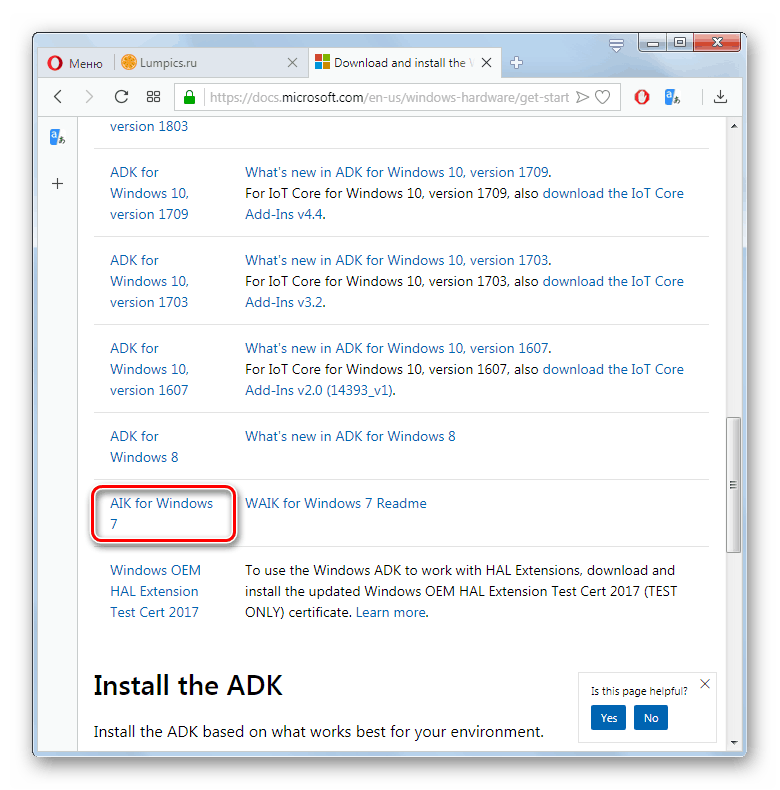
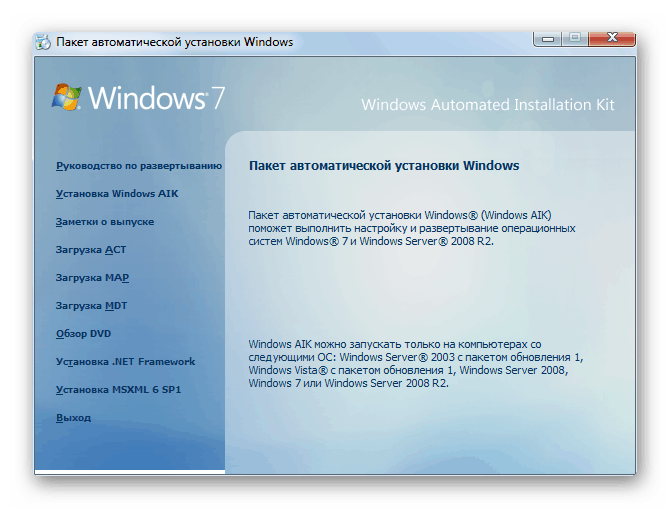
3. krok: Dokončení vytváření spouštěcí jednotky flash
Po instalaci nástroje WAIK / ADK se vraťte do okna "Průvodce nouzovými médii" . Pokud již máte tuto součást nainstalovanou, pokračujte krokem popsaným v úvahách o etapě 1 .
- V poli "Specifikovat umístění WAIK / ADK" klikněte na tlačítko "Procházet ..." .
- Otevře se okno "Průzkumník", ve kterém je třeba přejít do adresáře, kde je umístěn instalační adresář WAIK / ADK. Nejčastěji se nachází v adresáři "Windows Kit" v adresáři "Program Files" . Zvýrazněte umístění součásti a klikněte na "Vybrat složku".
- Po výběru vybrané složky v okně "Průvodce" klikněte na tlačítko "Další" .
- Tím dojde k vytvoření zaváděcího média. Po jeho dokončení můžete použít USB flash disk specifikovaný v rozhraní Paragon jako systémový záchranář.
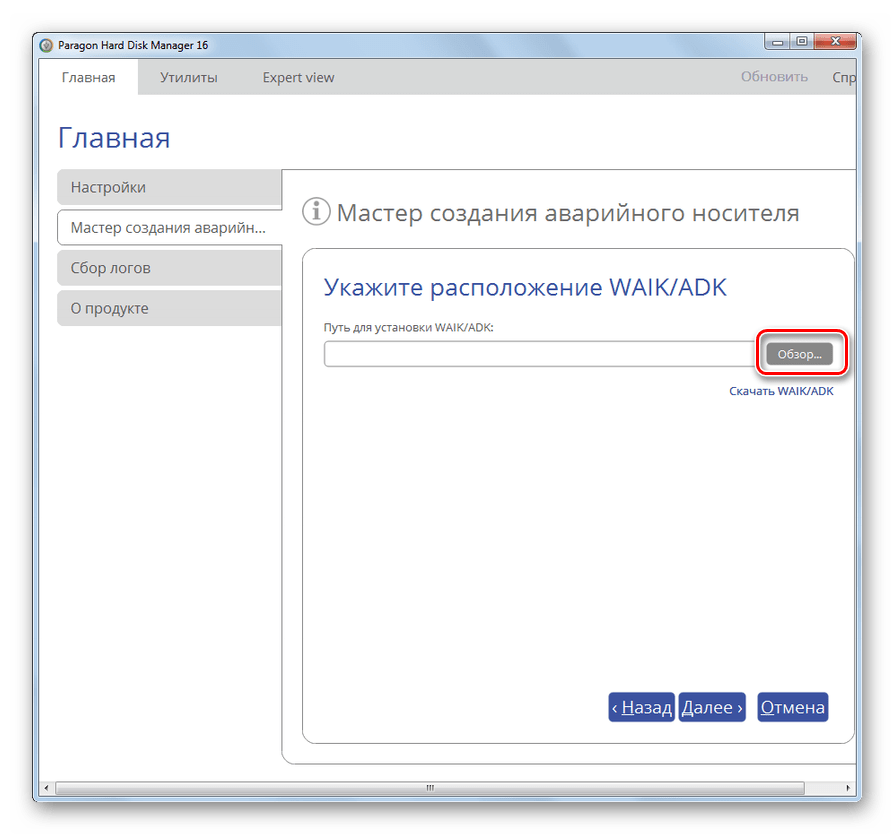
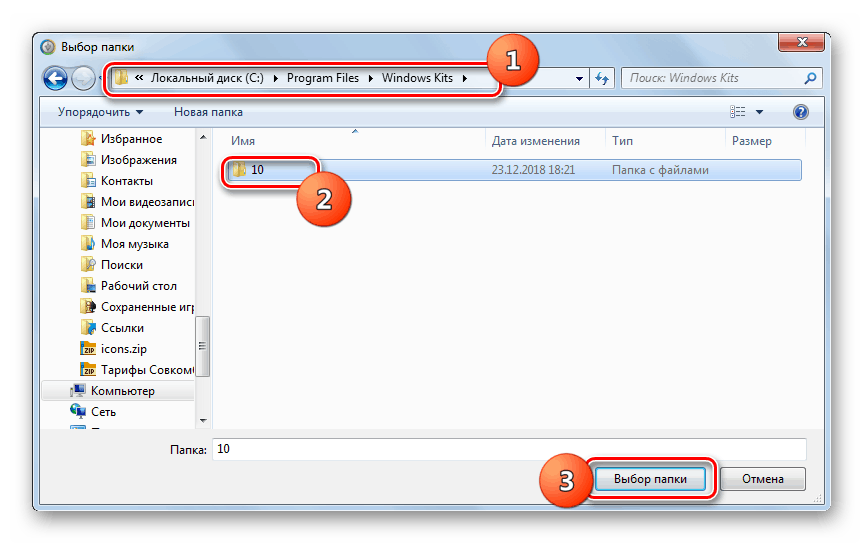
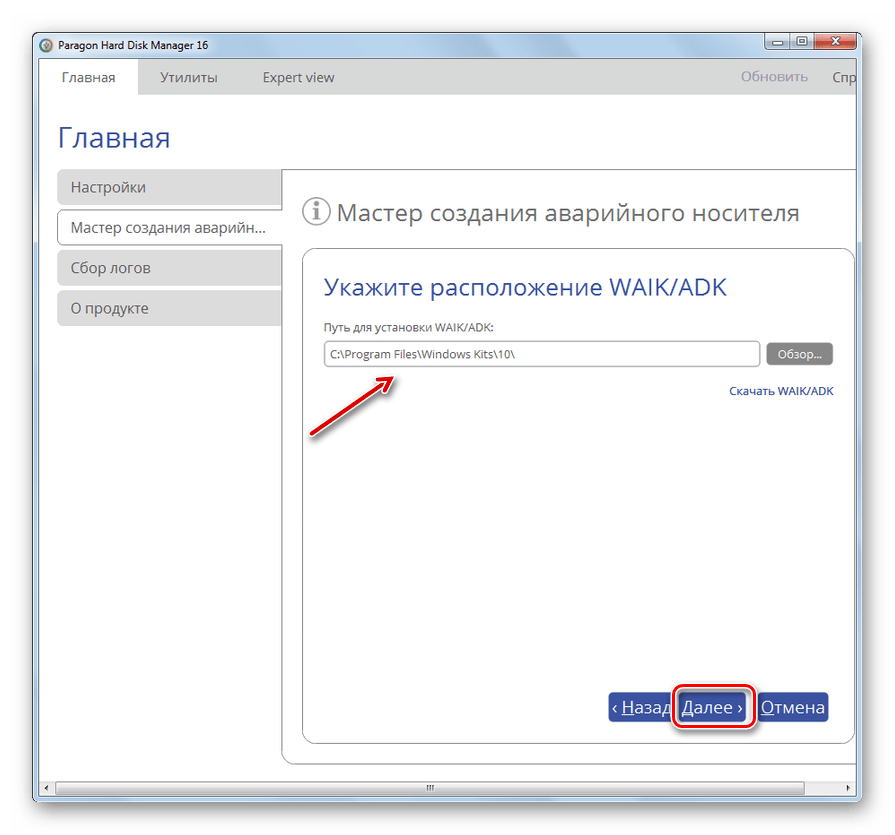
Vytvoření zaváděcí jednotky USB flash v programu Paragon Hard Disk Manager je obvykle jednoduchý postup, který od uživatele nevyžaduje žádné zvláštní znalosti nebo dovednosti. Nicméně při provádění tohoto úkolu je třeba věnovat pozornost určitým bodům, jelikož ne všechny potřebné manipulace jsou intuitivní. Algoritmus akcí závisí především na tom, zda máte nebo nemáte nainstalovanou součást WAIK / ADK.